HP ProDesk 400 G4 Base Model Microtower PC Bedienungsanleitung
Stöbern Sie online oder laden Sie Bedienungsanleitung nach Nein HP ProDesk 400 G4 Base Model Microtower PC herunter. HP ProDesk 400 G4 Microtower PC [en] Benutzerhandbuch
- Seite / 49
- Inhaltsverzeichnis
- LESEZEICHEN
- Guida di riferimento hardware 1
- Avviso di sicurezza 3
- Informazioni su questa guida 5
- Sommario 7
- Posizione del numero di serie 12
- 2 Aggiornamenti hardware 13
- Moduli DIMM 19
- Moduli DIMM DDR4-SDRAM 19
- Installazione moduli DIMM 20
- Posizioni delle unità 26
- Lucchetto 36
- A Sostituzione della batteria 42
- B Scariche elettrostatiche 45
- Precauzioni unità ottica 47
- Trasporto, preparazione 47
- D Accessibilità 48
- Indice analitico 49
Inhaltsverzeichnis
Guida di riferimento hardwarePC aziendale HP ProDesk 400 G4 MT
Componenti del pannello anterioreLa congurazione dell'unità può variare a seconda del modello. Alcuni modelli sono dotati di una mascherina di c
Componenti del pannello posteriore1 Jack di uscita audio per dispositivi audio alimentati5 Porte USB 2.0 (4)2 Connettore monitor DisplayPort 6 Jack di
Posizione del numero di serieOgni computer è dotato di un numero di serie e di un ID prodotto univoci, situati sulla supercie esterna del computer. T
2 Aggiornamenti hardwareCaratteristiche di gestione semplicataIl computer è dotato di caratteristiche che ne rendono più facile l'aggiornamento
Rimozione del pannello di accesso al computerPer accedere ai componenti interni è necessario rimuovere il pannello di accesso:1. Rimuovere/sganciare g
Riposizionamento del pannello di accesso al computerPosizionare il pannello sul computer (1), quindi farlo scorrere in avanti (2), inne serrare la vi
Rimozione del frontalino anteriore1. Rimuovere/sganciare gli eventuali dispositivi di sicurezza che impediscono l'apertura del computer.2. Rimuov
Rimozione del coperchietto del frontalino di un'unità otticaAlcuni modelli sono dotati di un coperchietto del frontalino che protegge l'allo
Connettori della scheda di sistemaPer identicare i connettori della scheda di sistema, fare riferimento all'illustrazione e alla tabella riporta
Installazione di memoria aggiuntivaIl computer è dotato di moduli di memoria (DIMM) DDR4-SDRAM.Moduli DIMMGli zoccoli di memoria sulla scheda di siste
© Copyright 2017 HP Development Company, L.P.Windows è un marchio o un marchio registrato di Microsoft Corporation negli Stati Uniti e/o in altri paes
channel, mentre la parte rimanente viene assegnata alla modalità single channel. Se un canale avrà maggiore memoria rispetto all'altro, la quanti
6. Aprire entrambi i fermi dello zoccolo del modulo di memoria (1) e inserirvi il modulo (2). Spingere il modulo nello zoccolo, assicurandosi che sia
Rimozione e installazione di una scheda di espansioneIl computer è dotato di tre socket di espansione PCI Express x1 e di un socket di espansione PCI
cacciavite a lama piatta per estrarre una delle coperture di metallo del pannello posteriore che proteggono gli slot di espansione. Assicurarsi di rim
c. Per togliere una scheda PCI Express x16, estrarre dalla scheda il braccio di fermo sul retro dello zoccolo di espansione e far oscillare delicatame
11. Per installare una nuova scheda di espansione, tenere la scheda esattamente sopra lo zoccolo di espansione della scheda di sistema, quindi spostar
16. Bloccare gli eventuali dispositivi di sicurezza sganciati durante la rimozione del pannello di accesso al computer.17. Ricongurare il computer se
Rimozione e installazione delle unitàDurante l'installazione delle unità, attenersi alle seguenti linee guida:●L'unità disco rigido Serial A
6. Scollegare il cavo di alimentazione (1) e il cavo dati (2) dal retro dell'unità ottica.ATTENZIONE: Per scollegare i cavi agire su linguette o
ATTENZIONE: Indipendentemente dallo stato di accensione, quando il computer è collegato a una presa CA funzionante la scheda di sistema è sempre alime
Avviso di sicurezzaAVVERTENZA! Per ridurre il rischio di ustioni per l'utente o il surriscaldamento per il computer, non utilizzare quest'ul
10. Collegare il cavo di alimentazione (1) e il cavo dati (2) al retro dell'unità ottica.11. Se si installa una nuova unità, collegare l'est
6. Scollegare il cavo dati (1) e il cavo di alimentazione (2) dal retro dell'unità disco rigido.7. Rimuovere le viti di montaggio (1), quindi sol
5. Rimuovere il pannello di accesso al computer. Vedere Rimozione del pannello di accesso al computer a pagina 6.6. Abbassare l'unità nella gabbi
10. Ricollegare il cavo di alimentazione ed eventuali dispositivi esterni, quindi accendere il computer.11. Bloccare gli eventuali dispositivi di sicu
7. Rimuovere le tre viti di montaggio 6-32 (1) e far scorrere l'unità fuori dell'alloggiamento (2).Installazione di un'unità disco rigi
6. Far scorrere l'unità nell'apposito alloggiamento (1), quindi installare le tre viti di montaggio 6-32 (2) per ssarla in posizione.NOTA:
10. Ricollegare il cavo di alimentazione ed eventuali dispositivi esterni, quindi accendere il computer.11. Bloccare gli eventuali dispositivi di sicu
Blocco di sicurezza V2 per PC aziendali HP1. Collegare il dispositivo di ssaggio del cavo di sicurezza mediante le viti appropriate per l'ambien
3. Far scorrere il cavo di sicurezza attraverso il dispositivo di ssaggio corrispondente.4. Smontare le due forbici di blocco del monitor e inserire
5. Far scorrere il cavo di sicurezza attraverso la guida di sicurezza installata sul monitor.6. Collegare il dispositivo di ssaggio del cavo accessor
iv Avviso di sicurezza
7. Far scorrere il cavo di sicurezza attraverso i fori nel dispositivo di ssaggio del cavo accessorio.8. Rimuovere la vite a testa zigrinata dal retr
9. Tutti i dispositivi della workstation saranno stati ssati una volta completati tutti i passaggi.Installazione di un dispositivo di blocco di sicur
A Sostituzione della batteriaLa batteria installata sul computer alimenta l'orologio in tempo reale. Utilizzare batterie sostitutive equivalenti
b. Far scorrere la batteria sostitutiva in posizione, con il lato positivo rivolto verso l'alto. Il supporto sserà automaticamente la batteria n
b. Inserire la nuova batteria e riposizionare il fermo.NOTA: Una volta riposizionata la batteria, procedere come segue per completare la procedura.8.
B Scariche elettrostaticheUna scarica di elettricità statica proveniente da un dito o da un altro conduttore potrebbe danneggiare le schede del sistem
C Linee guida di funzionamento del computer, manutenzione ordinaria e preparazione per il trasportoLinee guida di funzionamento del computer e manuten
Precauzioni unità otticaDurante il funzionamento o la pulizia dell'unità ottica, accertarsi di osservare le seguenti direttive.Funzionamento●Non
D AccessibilitàHP progetta, produce e commercializza prodotti e servizi che possono essere utilizzati da chiunque, incluse persone diversamente abili,
Indice analiticoAaccessibilità 40BblocchiBlocco di sicurezza per PC aziendali HP 29cavo con lucchetto 28Ccomponenti del pannello anteriore2componenti
Informazioni su questa guidaContiene informazioni di base per l'aggiornamento dei computer HP ProDesk Business PC.AVVERTENZA! Il testo presentato
vi Informazioni su questa guida
Sommario1 Caratteristiche del prodotto ...
Appendice B Scariche elettrostatiche .......
1 Caratteristiche del prodottoCaratteristiche di congurazione standardLe caratteristiche di possono variare a seconda del modello. Per assistenza e m

















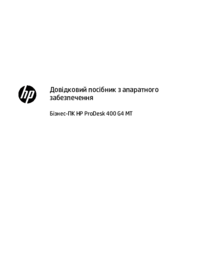









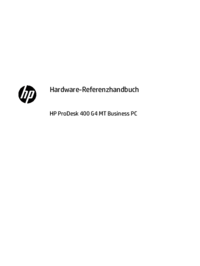

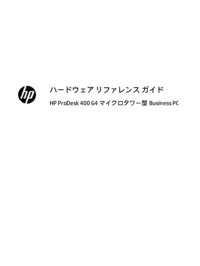




 (91 Seiten)
(91 Seiten) (95 Seiten)
(95 Seiten) (86 Seiten)
(86 Seiten) (28 Seiten)
(28 Seiten)
 (102 Seiten)
(102 Seiten)


 (2 Seiten)
(2 Seiten)
 (80 Seiten)
(80 Seiten)








Kommentare zu diesen Handbüchern